S7-300与WINCC通讯设置
wincc与S7-300-400各种通讯方法

a.文档并未列出所有的WINCC连接Siemens品牌PLC的所有方法,只是列举了一些常用的方法.b。
在各种连接方式中的参数设置可能会略有不同,在此列出的步骤和参数只是一套可以连通的设置方法。
一.WINCC使用CP5611通讯卡通过MPI连接PLC前提条件I) 通过CP5611实现PLC系统与WINCC6。
0通讯的前提条件是在安装有WINCC的计算机上安装CP5611通讯板卡。
II)使用STEP7编程软件能够通过MPI正常连接PLC。
1.STEP 7 硬件组态STEP7设置MPI通讯,具体步骤不在此详述,可参考如下图1。
1示:图1.1注意:新建一个MPI网络用来通讯,设置MPI网络的地址和波特率,且记住,在随后的设置中需要匹配。
2.安装CP5611通讯板卡安装CP5611,并安装驱动程序,具体CP5611的安装过程和注意事项可参考如下链接:http://support。
automation.siemens。
com/CN/view/zh/267070263.添加驱动程序和系统参数设置打开WINCC工程在Tag Management——〉SIMATIC S7 PROTOCOL SUITE->MPI右键单击MPI,在弹出菜单中点击System Parameter,弹出System Parameter-MPI对话框,选择Unit标签,查看Logic device name(逻辑设备名称).默认安装后,逻辑设备名为MPI如图1.3所示:图1.2图1.34.设置Set PG/PC Interface进入操作系统下的控制面板,双击Set PG/PC Interface图标.在Access Point of the Application:的下拉列表中选择MPI (WINCC),如图1.4所示,而后在Interface Parameter Assignment Used:的列表中,点击CP5611(MPI),而后在Access Point of the Application:的下拉列表中显示:MPI (WINCC)CP5611(MPI),如图1.5所示:图1。
WINCC与西门子S7-300如何实现以太网通讯的解决方案远创智控技术支持

WINCC与西门子S7-300如何实现以太网通讯的解决方案远创智控技术支持远创智控转以太网模块,型号MPI-ETH-YC01以太网模块适用于西门子S7-200/S7-300/S7-400、SMART S7-200、西门子数控840D、840DSL、合信、亿维PLC的PPI/MPI/PROFIBUS转以太网。
用于西门子S7-200/S7-300/S7-400程序上下载、上位监控、设备联网和数据采集。
不占用PLC编程口,即编程软件/上位机软件通过以太网对PLC数据监控和采集的同时,触摸屏可以通过扩展RS485口与PLC进行通讯。
MPI-ETH-YC01以太网模块支持和市面上所有的 SCADA 监控组态软件以太网通讯,例如:组态王、易控、WINCC、IFIX、MCGS、INTOUCH、力控、LABVIEW杰控等。
下面介绍WINCC与西门子S7-300如何实现以太网通讯MPI-ETH-YC01以太网模块连接S7300配置方法以太网模块插到西门子S7-300的9针口上,模块拓展出来一个网口,用一根网线插到模块网口与电脑WINCC进行通讯,可以采用:WINCC的TCP驱动。
采用 WINCC 自带的TCP/IP 驱动1、新建 WINCC 项目,选中项目的【变量管理】,点击鼠标右击,选择快捷菜单【添加新的驱动程序】,在弹出的对话框中选择【SIMATIC S7 PROTOCOL SUITE】;2、右击【TCP/IP】,选择【新驱动程序的链接】。
在弹出的连接属性对话框输入连接名字,点击【属性】按钮,在弹出的属性对话框中的【IP 地址】设置为模块的 IP 地址;3、右击【TCP/IP】,选择【系统参数】,在【单元】属性页中的【逻辑设备名称】设置为“TCP/IP->(计算机网卡)”。
注意:不要选带 auto 的网卡。
S7-300 PLC与WINCC通讯故障

PLC与WINCC通讯故障基于SIEMENS PLC wincc链接不上电脑,检查步骤:如果是S7-300,走的是MPI通讯先检查PLC能否与STEP 7通讯,如不能则检查一下几点:1.检查通讯线是否正常2.打开STEP7编程软件,打开PG/PC口,在弹出的查看物理链路MPI适配器上的拨码开关上的波特率是否与PG/PC硬件组态上的通讯口设置一致。
3.检查电脑端口(设备管理器中设置)设置上波特率是否与PG/PC口波特率设置一致4.重新删除PG/PC口上的MPI接口,重新添加一遍5.检查硬件组态是否与实际组态匹配一致6.在线可连接点删除以前的程序块基于以上几点,基本能连上step 7,可以通讯STEP 7能通讯,但wincc通讯不上检查一下几项:1.检查通讯线是否正常,安装到位2.检查电脑是否有漏电,电压不稳现象3.检查wincc通道的系统设置,参数有无匹配4.检查PG/PC口设置是否匹配5.检查电脑本地链接协议是否添加完整如果是S7-300,走的是以太网通讯也是先检查PLC能否与STEP 7通讯(这里所指直接网线与PLC下载组态,当然也可以MPI 硬件组态,MPI组态检查上面已经罗列,这里不在解释),如不能检查一下几点1.检查网线是否完好2.检查PG/PC口的设置是否设置成本地网卡接口3.检查本地电脑网卡是否工作正常,能否自适应,具体现象:本地电脑和PLC网线连上显示无连接(不能自适应),解决办法:电脑与CP343-1中加个交换机4.检查本地电脑,PLC是否有漏电,电压不稳现象5.检查硬件组态是否与实际组态一致6.检查CP343-1上的指示灯,是否有闪烁(如有,则是软件问题)7.检查本地链接属性中SIMATIC NET是否安装完成基于以上几点,基本能解决S7-300与STEP 7的通讯,若是能通讯STEP7,不能通讯WINCC1.检查wincc通道的系统设置,参数有无匹配,是否指向本地网卡2.检查PG/PC口设置是否匹配3.检查电脑本地链接协议是否添加完整4.IP地址是否与本地电脑在同一个网段,(ping一下PLC)5.电脑命名是否与wincc程序命名一致以上就是本人的一点点经验,希望可以帮助你们。
wincc与S7-300-400各种通讯方法

a.文档并未列出所有的WINCC连接Siemens品牌PLC的所有方法,只是列举了一些常用的方法。
b.在各种连接方式中的参数设置可能会略有不同,在此列出的步骤和参数只是一套可以连通的设置方法。
一.WINCC使用CP5611通讯卡通过MPI连接PLC前提条件I) 通过CP5611实现PLC系统与通讯的前提条件是在安装有WINCC的计算机上安装CP5611通讯板卡。
II) 使用STEP7编程软件能够通过MPI正常连接PLC。
1.STEP 7 硬件组态STEP7设置MPI通讯,具体步骤不在此详述,可参考如下图示:图注意:新建一个MPI网络用来通讯,设置MPI网络的地址和波特率,且记住,在随后的设置中需要匹配。
2.安装CP5611通讯板卡安装CP5611,并安装驱动程序,具体CP5611的安装过程和注意事项可参考如下链接:添加驱动程序和系统参数设置打开WINCC工程在Tag Management-->SIMATIC S7 PROTOCOL SUITE->MPI右键单击MPI,在弹出菜单中点击System Parameter,弹出System Parameter-MPI 对话框,选择Unit标签,查看Logic device name(逻辑设备名称)。
默认安装后,逻辑设备名为MPI如图所示:图图4.设置Set PG/PC Interface进入操作系统下的控制面板,双击Set PG/PC Interface图标。
在Access Point of the Application:的下拉列表中选择MPI (WINCC),如图所示,而后在Interface Parameter Assignment Used:的列表中,点击CP5611(MPI),而后在Access Point of the Application:的下拉列表中显示:MPI (WINCC)CP5611(MPI),如图所示:图图设置CP5611的通讯参数,点击Properties…按钮,弹出Properties-CP5611(MPI)属性对话框,设置参数,如图所示:重要的参数如下所示:Address:CP5611的地址(MPI地址必须唯一,建议设置为0)Transmission Rate:MPI网络的传输速率(默认为)您可以修改,但必须和实际连接PLC的MPI端口的传输速率相同Highest Station Address:MPI网络的最高站地址(必须和PLC的MPI网络参数设置相同)图诊断MPI网络,点击Diagnostic…按钮,进入诊断对话框。
WINCC与S7300通过普通网口的以太网连接
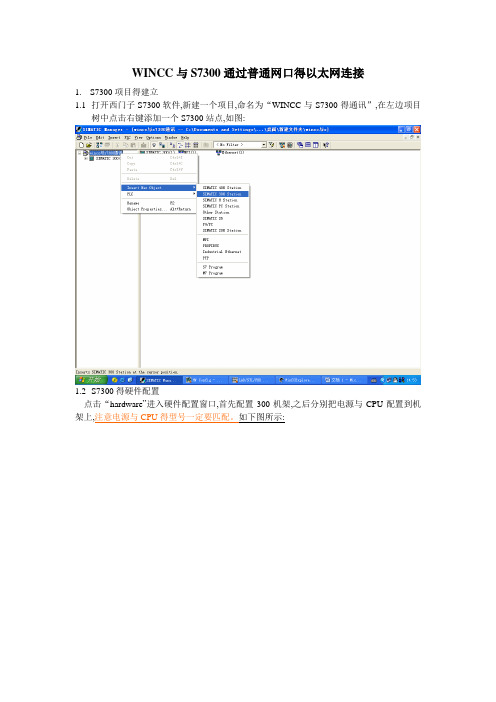
WINCC与S7300通过普通网口得以太网连接1.S7300项目得建立1.1打开西门子S7300软件,新建一个项目,命名为“WINCC与S7300得通讯”,在左边项目树中点击右键添加一个S7300站点,如图:1.2S7300得硬件配置点击“hardware”进入硬件配置窗口,首先配置300机架,之后分别把电源与CPU配置到机架上,注意电源与CPU得型号一定要匹配。
如下图所示:1.3硬件配置完成之后,需要定义S7300CPU得IP地址。
此时双击“PN-IO”弹出PN-IO属性对话框之后点击“properties”按钮进入IP地址设置对话框在属性对话框中点击“NEW”新建一个以太网连接,默认名称为“Ethernet(1)”,在IP adress 中设置CPU得IP地址为192、168、0、2,点击“OK”,关闭以太网属性对话框。
之后在PN-IO 属性对话框中点击“OK”,关闭PN-IO属性对话框,此时硬件配置完全完成,点击“编译保存”1、4 硬件配置得下载。
首先在“OPTIONNS”菜单中点击“SET PG/GC”,弹出PG/GC对话框属性,选择“PC Adapter MPI”连接,点击“OK”之后在S7300硬件配置页面,点击下载按钮将硬件配置下载到PLC中。
注意:这就是针对新CPU得硬件下载方法,如果已经知道了CPU得IP地址,在SET PG/GC 接口里就可以选择以太网接口,本例以以太网接口下载。
用以太网接口下载需要手动修改本地电脑得IP地址,本例中电脑IP地址设置为192、168、0、1 。
如下图手动设置胃本地计算机得IP地址后就可以在S7300胡硬件配置中将硬件配置通过以太网下载了。
1、5软件得编写及下载在S7300得OB1里编写一个简单得自保持程序,编译保存,然后下载到CPU。
2.WINCC项目得建立2、1 打开WINCC组态软件,新建一个项目,命名为“22”。
首先在左边得项目树中右键点击“变量管理”添加一个驱动程序,驱动程序选择“SIMATIC S7 Protocol Suite”,点击打开。
300与wincc通讯设置(应用经典)
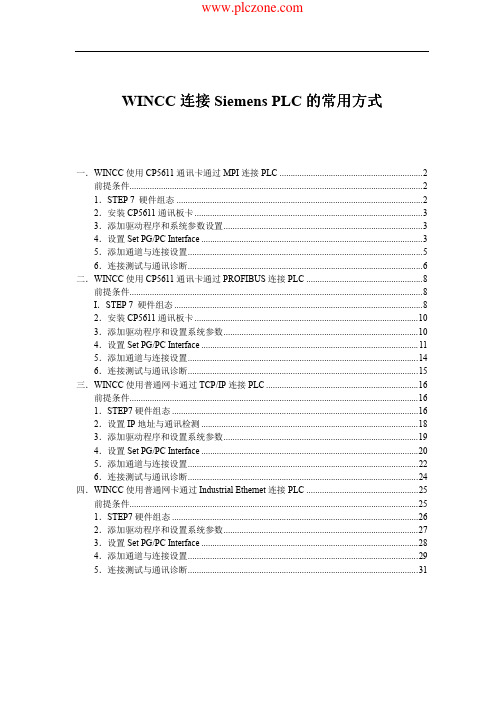
方式常用方式WINCC连接Siemens PLC的常用一.WINCC使用CP5611通讯卡通过MPI连接PLC (2)前提条件 (2)1.STEP 7 硬件组态 (2)2.安装CP5611通讯板卡 (3)3.添加驱动程序和系统参数设置 (3)4.设置Set PG/PC Interface (3)5.添加通道与连接设置 (5)6.连接测试与通讯诊断 (6)二.WINCC使用CP5611通讯卡通过PROFIBUS连接PLC (8)前提条件 (8)I.STEP 7 硬件组态 (8)2.安装CP5611通讯板卡 (10)3.添加驱动程序和设置系统参数 (10)4.设置Set PG/PC Interface (11)5.添加通道与连接设置 (14)6.连接测试与通讯诊断 (15)三.WINCC使用普通网卡通过TCP/IP连接PLC (16)前提条件 (16)1.STEP7硬件组态 (16)2.设置IP地址与通讯检测 (18)3.添加驱动程序和设置系统参数 (19)4.设置Set PG/PC Interface (20)5.添加通道与连接设置 (22)6.连接测试与通讯诊断 (24)四.WINCC使用普通网卡通过Industrial Ethernet连接PLC (25)前提条件 (25)1.STEP7硬件组态 (26)2.添加驱动程序和设置系统参数 (27)3.设置Set PG/PC Interface (28)4.添加通道与连接设置 (29)5.连接测试与通讯诊断 (31)说明说明::1. 文档并未列出所有的WINCC 连接Siemens 品牌PLC 的所有方法的所有方法,,只是列举了一些常用的方法用的方法。
2. 在各种连接方式中的参数设置可能会略有不在各种连接方式中的参数设置可能会略有不同同,在此列出的步骤和参数只是一套可以连通的设置方法通的设置方法。
一.WINCC 使用CP5611通讯卡通过MPI 连接PLC前提条件I )通过CP5611实现PLC 系统与WINCC6.0通讯的前提条件是通讯的前提条件是在安装有在安装有WINCC 的计算机上安装CP5611通讯板卡通讯板卡。
最新PLC-300与Wincc通讯实例与讲解

1、根据题 目要求编写 下位机程序。
打开s7-300软件点击 如图所示按钮建工程
为什么选择315-2DP?
根据程序需要编写符号表, 增加程序的可读性,减少 错误
Ob35
• FC1
FC2
FC3
学习使用
Wincc
新建项目
• 双击新建画 面
讲解画面编辑过程
编辑画面如图
器件的选择和 制作
变量的连接
开关的选择 设置和变量
连接
阀门动态 设置
水箱动态设置
组态权限
300的通讯
连接
以添加变量组,变量组里只能添加变量,不可以再添加组
注意S7-300CUP的 插槽号为2
2
注意S7-300CUP的
插槽号为2
添加所需的组,
选择组的授权,
用户管理器
添加用户,为不 同用户授权
用户管理器的主要任务包括: 1 、创建、改变用户和组 2 分配管理访问权限 3 设置访问保护 4 有选择的防止未授权访问单个系统功能 5 在一定时间内使用户退出,防止未授权访问
插入删除授权
添加授 权
用户权限 的高低由权 限的多少, 和权限的重 要性所决定
报警记录
• 一、组态(报对警某一变量的某一位报警) 1、启动报警记录的系统向导
可以添加删除块
组态模拟量 报警
wincc与S7-300-400各种通讯方法

w i n c c与S7-300-400各种通讯方法(总36页)-CAL-FENGHAI.-(YICAI)-Company One1-CAL-本页仅作为文档封面,使用请直接删除a.文档并未列出所有的WINCC连接Siemens品牌PLC的所有方法,只是列举了一些常用的方法。
b.在各种连接方式中的参数设置可能会略有不同,在此列出的步骤和参数只是一套可以连通的设置方法。
一.WINCC使用CP5611通讯卡通过MPI连接PLC前提条件I) 通过CP5611实现PLC系统与通讯的前提条件是在安装有WINCC的计算机上安装CP5611通讯板卡。
II) 使用STEP7编程软件能够通过MPI正常连接PLC。
1.STEP 7 硬件组态STEP7设置MPI通讯,具体步骤不在此详述,可参考如下图示:图注意:新建一个MPI网络用来通讯,设置MPI网络的地址和波特率,且记住,在随后的设置中需要匹配。
2.安装CP5611通讯板卡安装CP5611,并安装驱动程序,具体CP5611的安装过程和注意事项可参考如下链接:添加驱动程序和系统参数设置打开WINCC工程在Tag Management-->SIMATIC S7 PROTOCOL SUITE->MPI右键单击MPI,在弹出菜单中点击System Parameter,弹出System Parameter-MPI对话框,选择Unit标签,查看Logic device name(逻辑设备名称)。
默认安装后,逻辑设备名为MPI如图所示:图图4.设置Set PG/PC Interface进入操作系统下的控制面板,双击Set PG/PC Interface图标。
在Access Point of the Application:的下拉列表中选择MPI(WINCC),如图所示,而后在Interface Parameter Assignment Used:的列表中,点击CP5611(MPI),而后在Access Point of the Application:的下拉列表中显示:MPI (WINCC)CP5611(MPI),如图所示:图图设置CP5611的通讯参数,点击Properties…按钮,弹出Properties-CP5611(MPI)属性对话框,设置参数,如图所示:重要的参数如下所示:Address:CP5611的地址(MPI地址必须唯一,建议设置为0)Transmission Rate:MPI网络的传输速率(默认为)您可以修改,但必须和实际连接PLC的MPI端口的传输速率相同Highest Station Address:MPI网络的最高站地址(必须和PLC的MPI网络参数设置相同)图诊断MPI网络,点击Diagnostic…按钮,进入诊断对话框。
- 1、下载文档前请自行甄别文档内容的完整性,平台不提供额外的编辑、内容补充、找答案等附加服务。
- 2、"仅部分预览"的文档,不可在线预览部分如存在完整性等问题,可反馈申请退款(可完整预览的文档不适用该条件!)。
- 3、如文档侵犯您的权益,请联系客服反馈,我们会尽快为您处理(人工客服工作时间:9:00-18:30)。
WINCC 连接 Siemens PLC 的常用方式
一.WINCC 使用 CP5611 通讯卡通过 MPI 连接 PLC ................................................................2 前提条件...................................................................................................................................2 1.STEP 7 硬件组态 ..............................................................................................................2 2.安装 CP5611 通讯板卡 ......................................................................................................3 3.添加驱动程序和系统参数设置.........................................................................................3 4.设置 Set PG/PC Interface ...................................................................................................3 5.添加通道与连接设置.........................................................................................................5 6.连接测试与通讯诊断.........................................................................................................6
图 1.2
图 1.3 4.设置 Set PG/PC Interface
进入操作系统下的控制面板,双击 Seห้องสมุดไป่ตู้ PG/PC Interface 图标。在 Access Point of the
Application:的下拉列表中选择 MPI (WINCC),如图 1.4 所示,而后在 Interface Parameter Assignment Used:的列表中,点击 CP5611(MPI),而后在 Access Point of the Application:的下 拉列表中显示:MPI (WINCC) CP5611(MPI),如图 1.5 所示:
二.WINCC 使用 CP5611 通讯卡通过 PROFIBUS 连接 PLC ....................................................8 前提条件...................................................................................................................................8 I.STEP 7 硬件组态 ...............................................................................................................8 2.安装 CP5611 通讯板卡 ....................................................................................................10 3.添加驱动程序和设置系统参数.......................................................................................10 4.设置 Set PG/PC Interface .................................................................................................11 5.添加通道与连接设置.......................................................................................................14 6.连接测试与通讯诊断.......................................................................................................15
3.添加驱动程序和系统参数设置 打开 WINCC 工程在 Tag Management-->SIMATIC S7 PROTOCOL SUITE->MPI
右键单击 MPI,在弹出菜单中点击 System Parameter,弹出 System Parameter-MPI 对话框, 选择 Unit 标签,查看 Logic device name(逻辑设备名称)。默认安装后,逻辑设备名为 MPI 如图 1.3 所示:
三.WINCC 使用普通网卡通过 TCP/IP 连接 PLC ....................................................................16 前提条件.................................................................................................................................16 1.STEP7 硬件组态 ..............................................................................................................16 2.设置 IP 地址与通讯检测 .................................................................................................18 3.添加驱动程序和设置系统参数.......................................................................................19 4.设置 Set PG/PC Interface .................................................................................................20 5.添加通道与连接设置.......................................................................................................22 6.连接测试与通讯诊断.......................................................................................................24
四.WINCC 使用普通网卡通过 Industrial Ethernet 连接 PLC ..................................................25 前提条件.................................................................................................................................25 1.STEP7 硬件组态 ..............................................................................................................26 2.添加驱动程序和设置系统参数.......................................................................................27 3.设置 Set PG/PC Interface .................................................................................................28 4.添加通道与连接设置.......................................................................................................29 5.连接测试与通讯诊断.......................................................................................................31
图 1.4
图 1.5 设置 CP5611 的通讯参数,点击 Proerties….按钮,弹出 Properties-CP5611(MPI)属性对话框, 设置参数,如图 1.6 所示: 重要的参数如下所示: Address:
CP5611 的地址(MPI 地址必须唯一,建议设置为 0) Transmission Rate:
